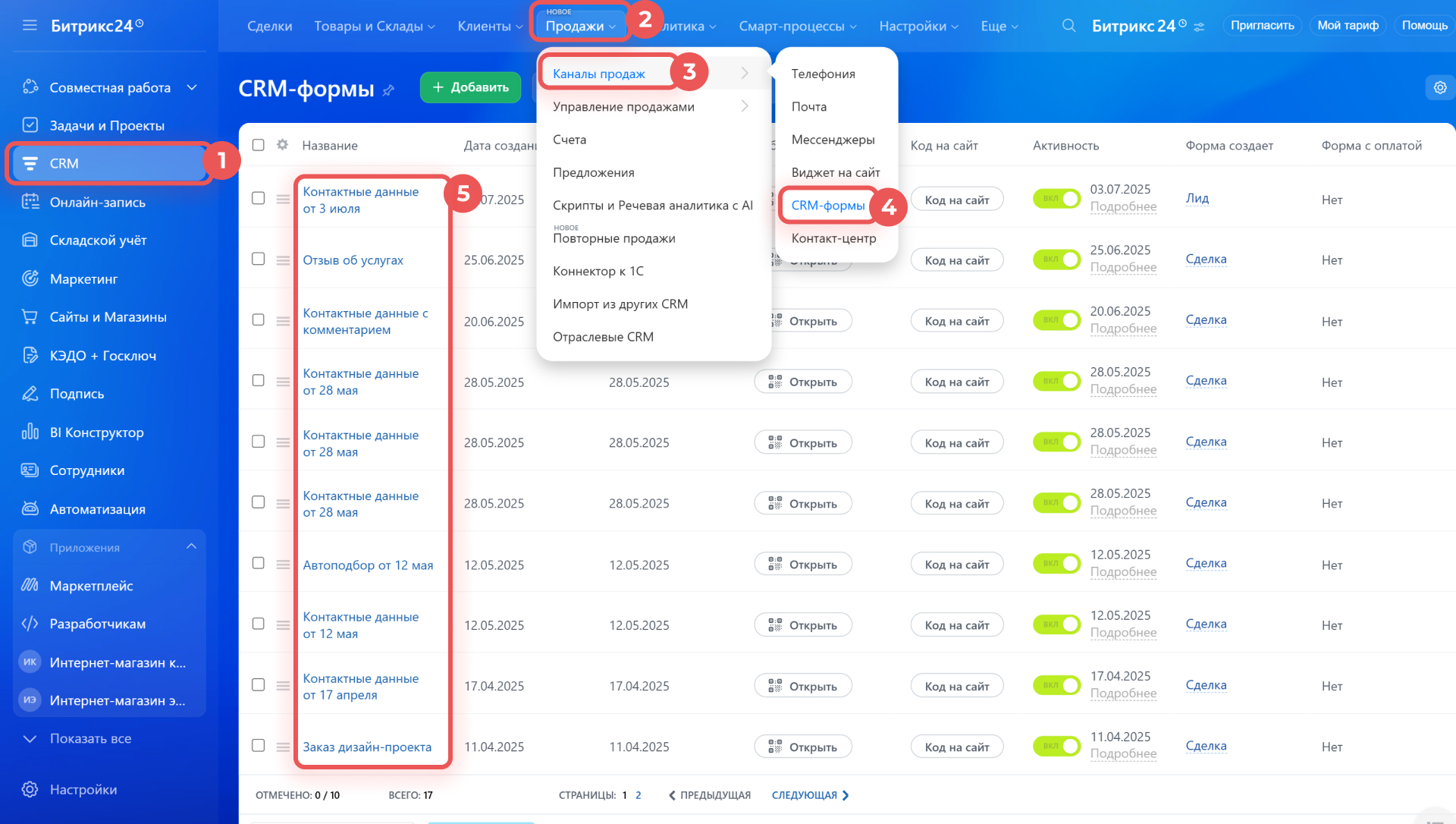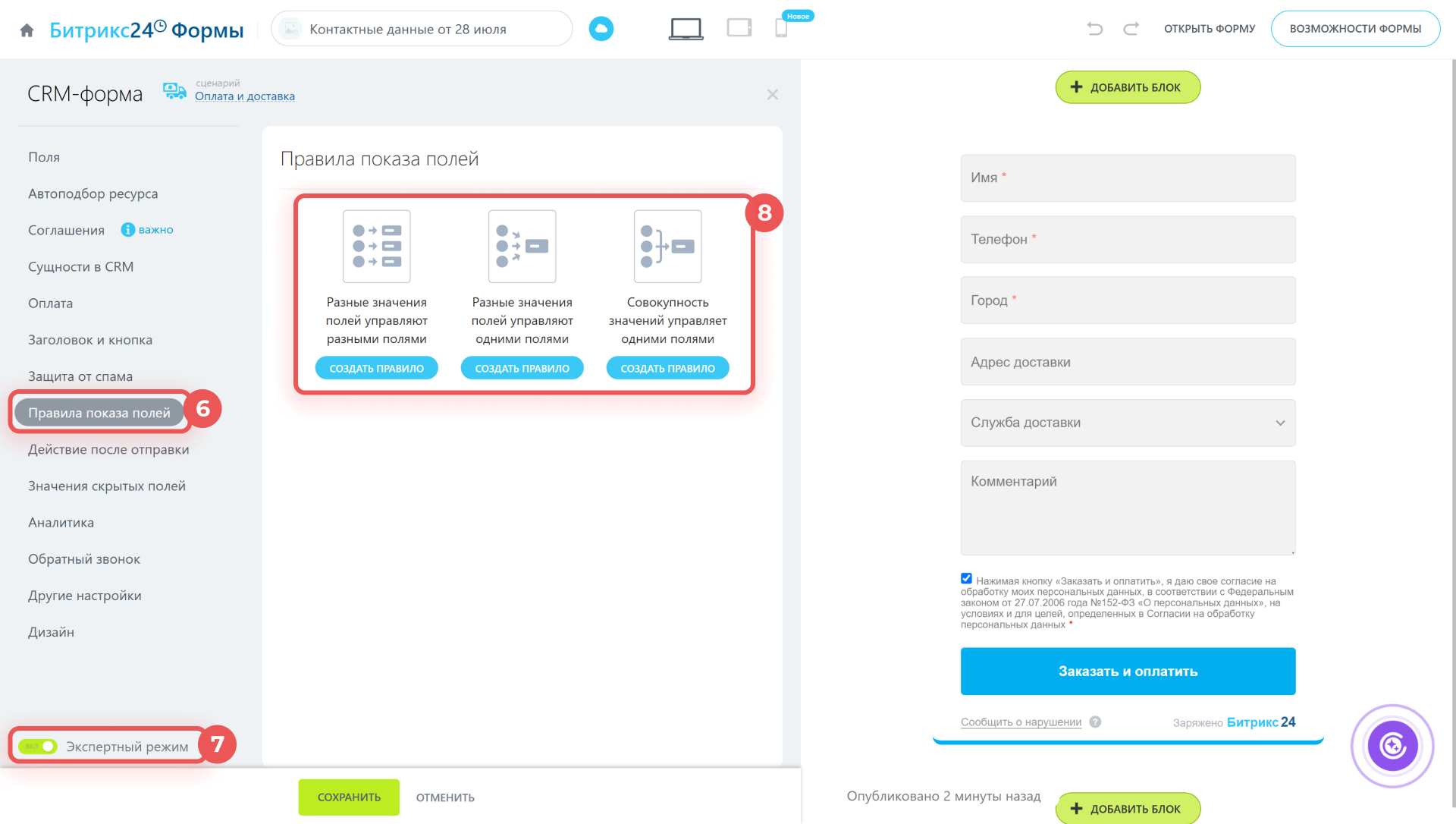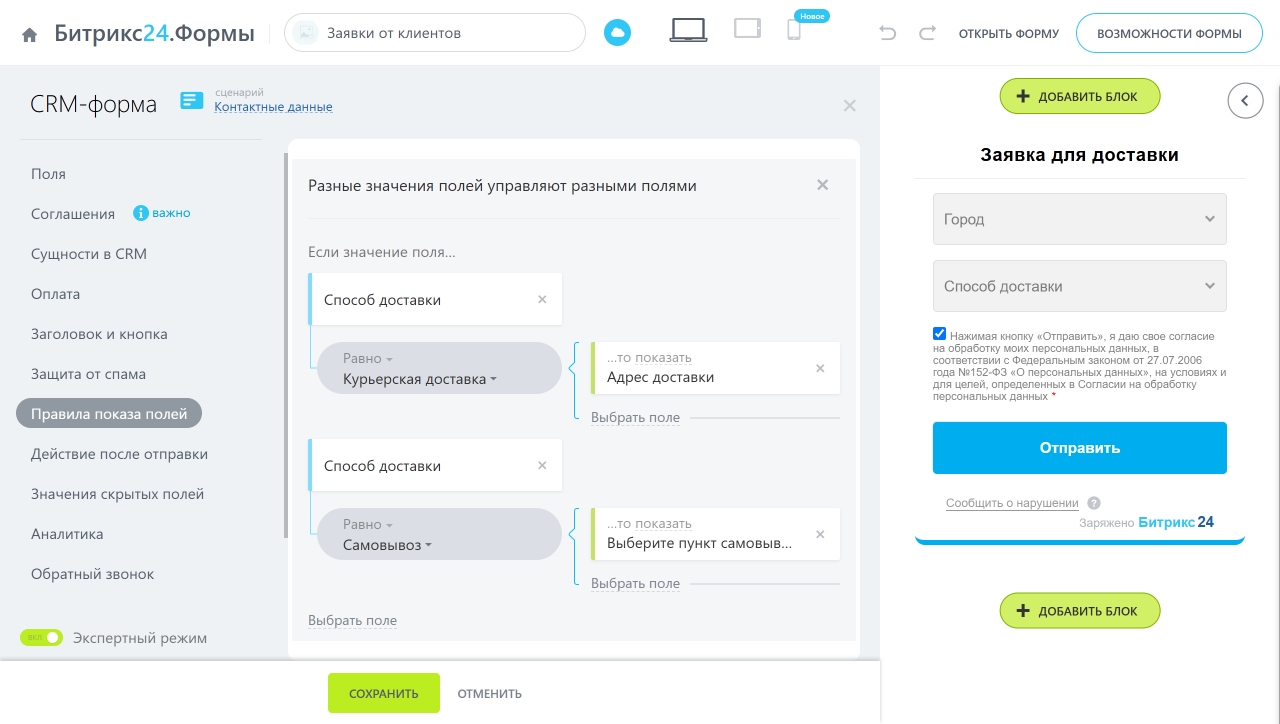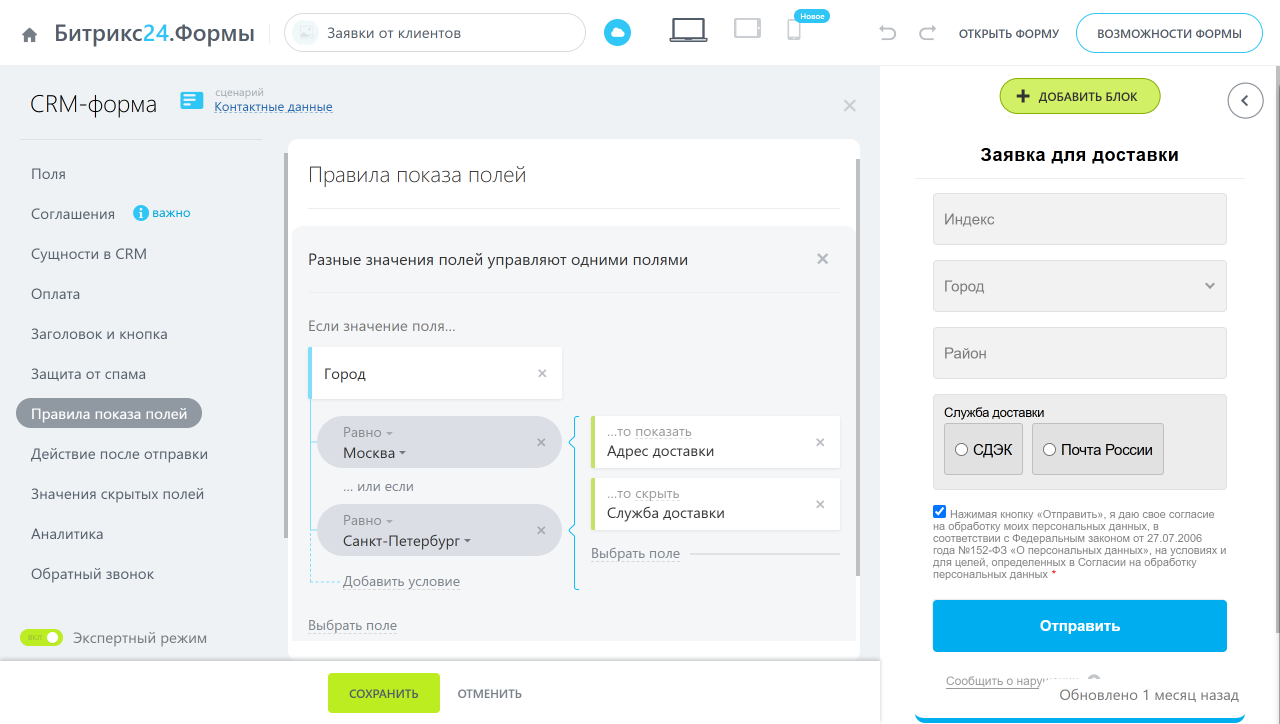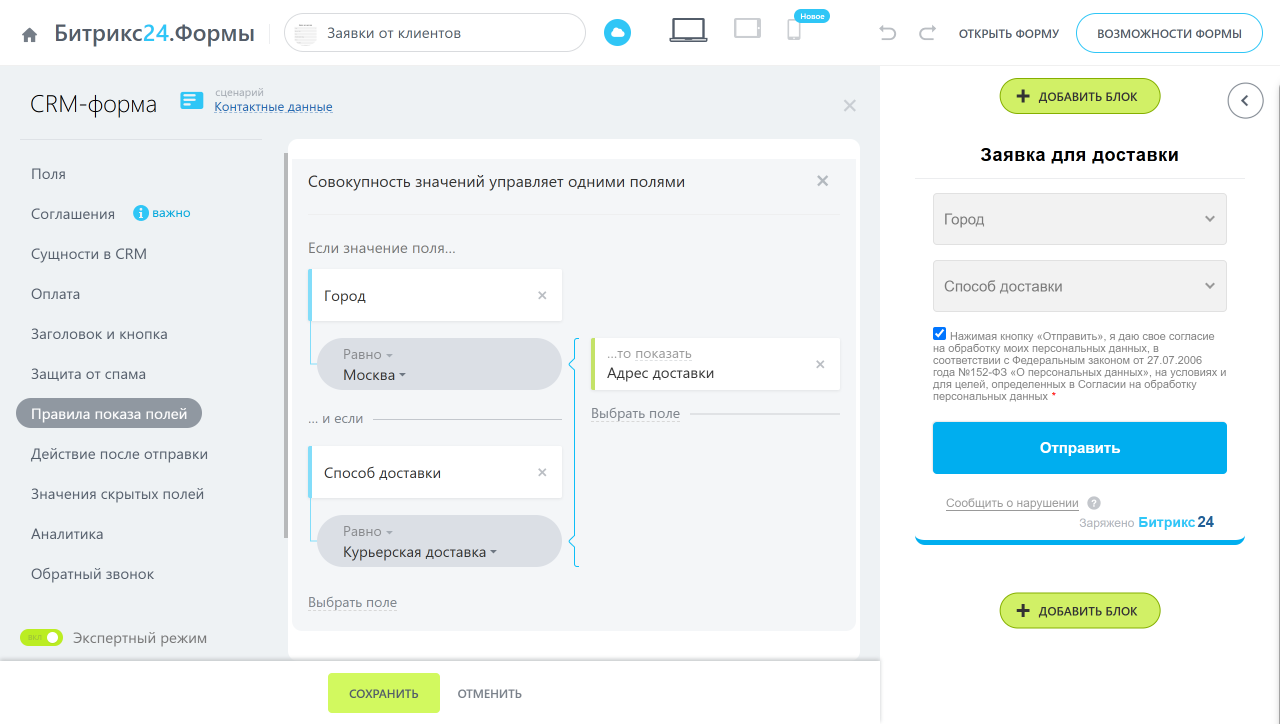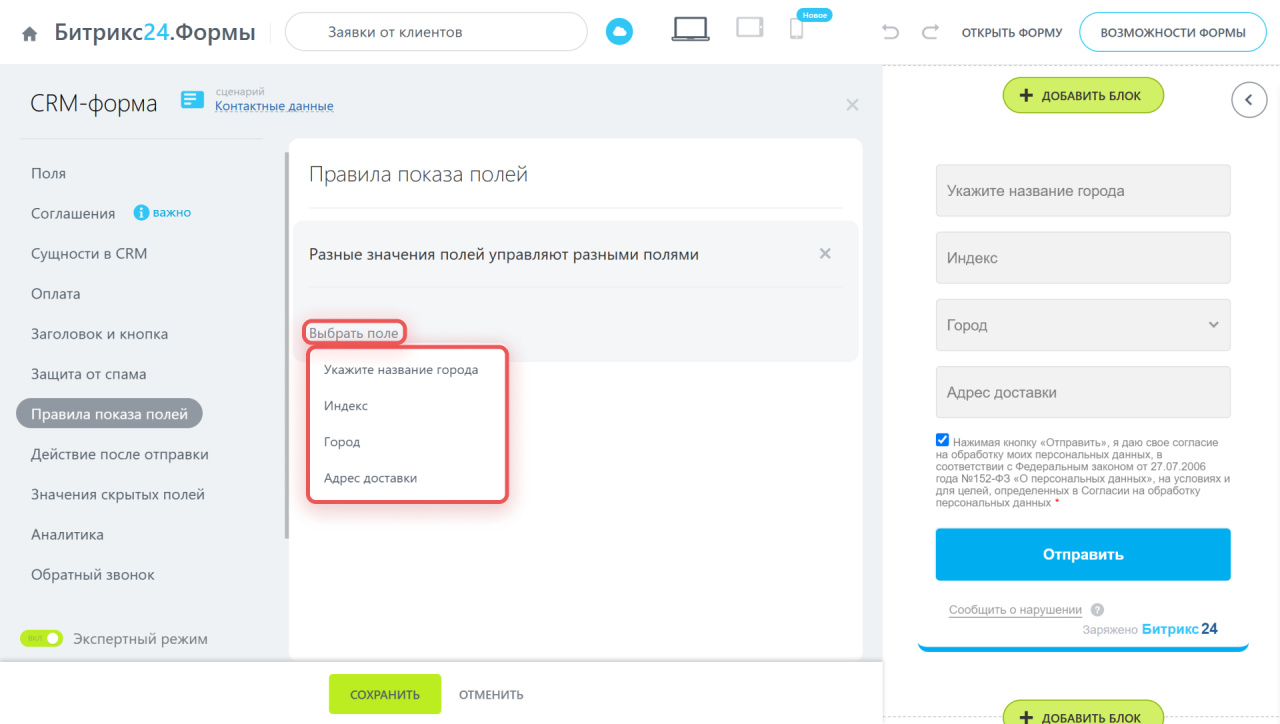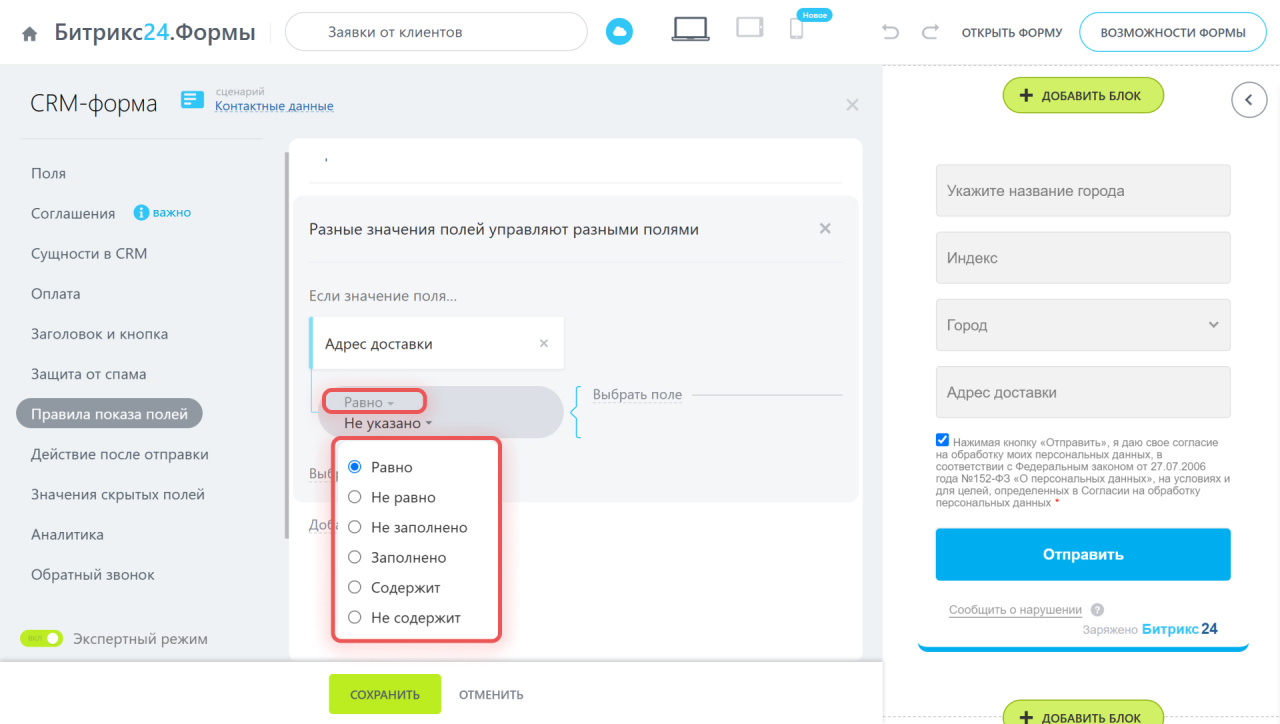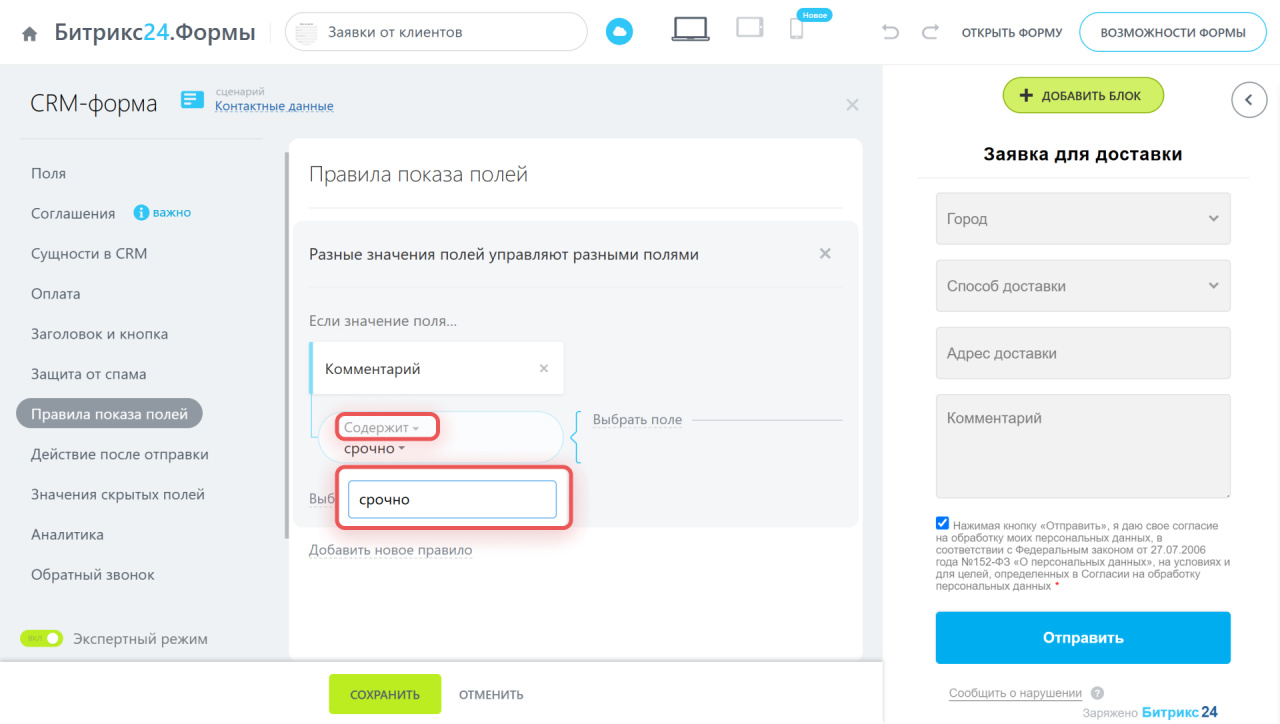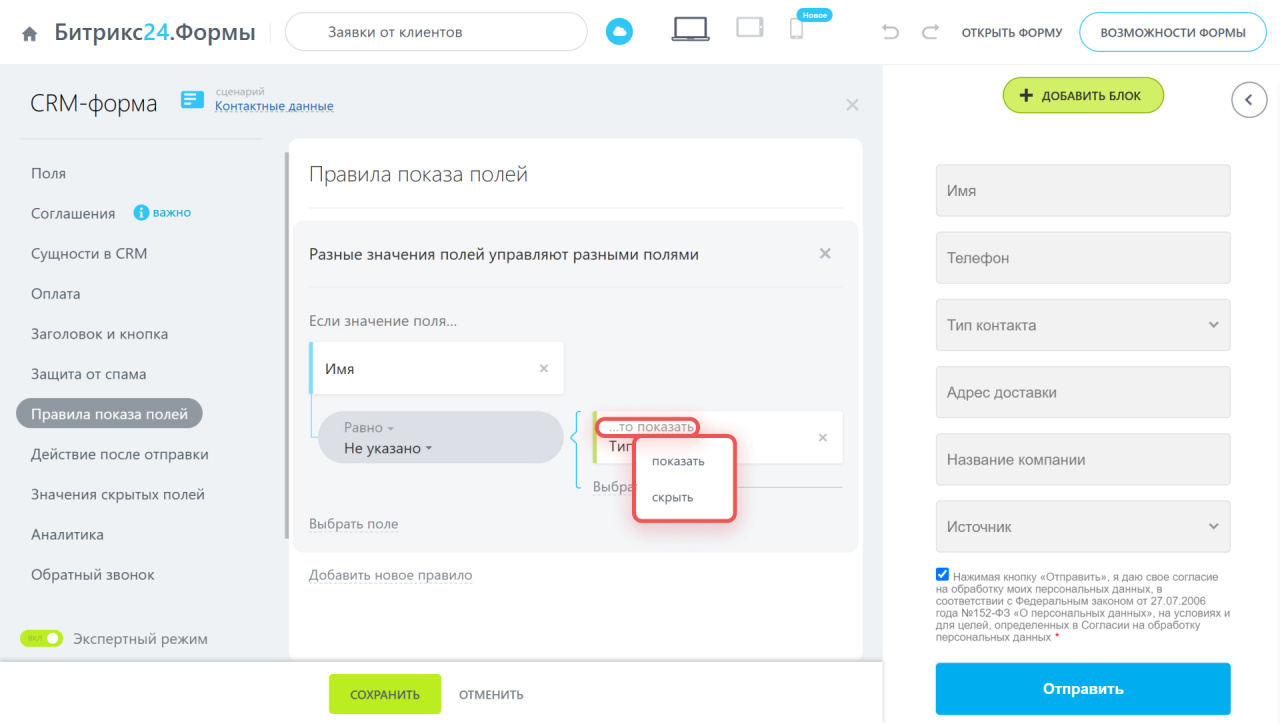В CRM-формах можно настроить правила показа полей, чтобы адаптировать форму под разных клиентов. Вы можете скрывать или показывать поля в зависимости от ответов. Например, если форму заполняет физическое лицо, отображаются поля для ввода имени и фамилии, а если юридическое лицо — для названия компании и ИНН.
Выбрать правило показа полей
1–4. Перейдите в раздел CRM > Продажи > Каналы продаж > CRM-формы.
5. Откройте нужную CRM-форму.
6–7. Перейдите на вкладку Правила показа полей. Если она не отображается, включите Экспертный режим.
8. Выберите правило и нажмите Создать правило. Можно выбрать несколько правил.
Разные значения полей управляют разными полями. Когда клиент указывает определенное значение в поле, в CRM-форме автоматически скрывается или отображается другое поле.
Например, если в поле «Способ доставки» выбрать значение «Курьерская доставка», появится поле «Адрес доставки». При выборе значения «Самовывоз», появится поле «Выберите пункт самовывоза».
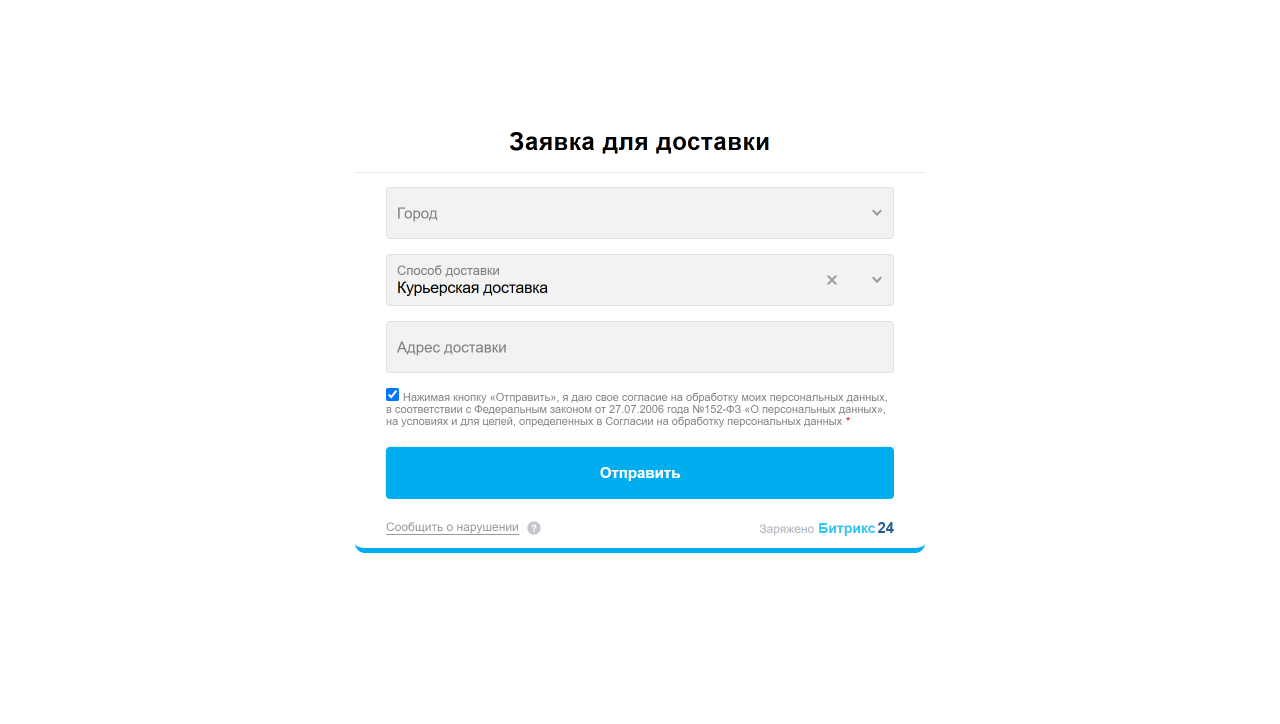 В поле «Способ доставки» выбрали значение «Курьерская доставка», поэтому появилось поле «Адрес доставки»
В поле «Способ доставки» выбрали значение «Курьерская доставка», поэтому появилось поле «Адрес доставки»
Разные значения полей управляют одними полями. Когда клиент указывает в поле одно из значений, в CRM-форме автоматически скрывается или отображается другое поле. Этот сценарий работает как логический оператор ИЛИ — клиент может выбрать любое из значений, которые вы указали в условии.
Например, если в поле «Город» клиент укажет значение «Москва» ИЛИ «Санкт-Петербург», в форме появится поле «Адрес доставки», а поле «Служба доставки» будет скрыто. Если в поле «Город» указать любое другое значение, появится поле «Служба доставки», а поле «Адрес доставки», наоборот, будет скрыто.
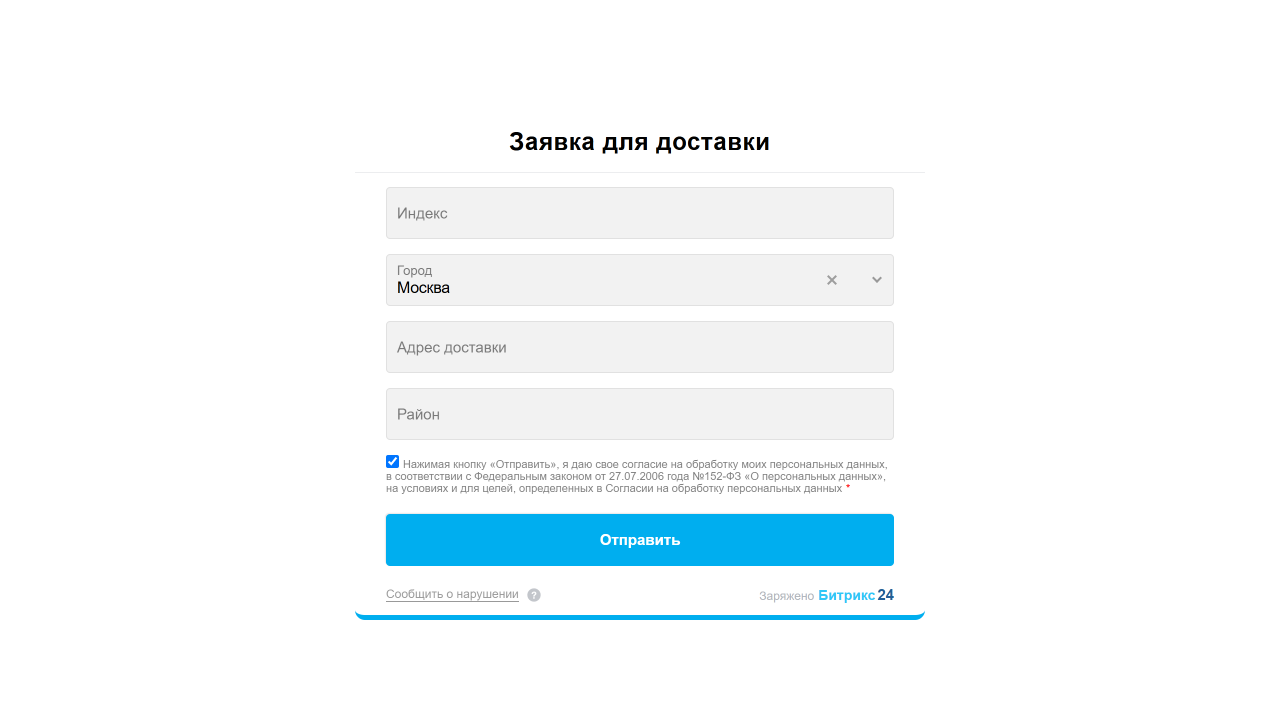 В поле «Город» выбрали значение «Москва», поэтому отображается поле «Адрес доставки» , а поле «Служба доставки» скрыто
В поле «Город» выбрали значение «Москва», поэтому отображается поле «Адрес доставки» , а поле «Служба доставки» скрыто
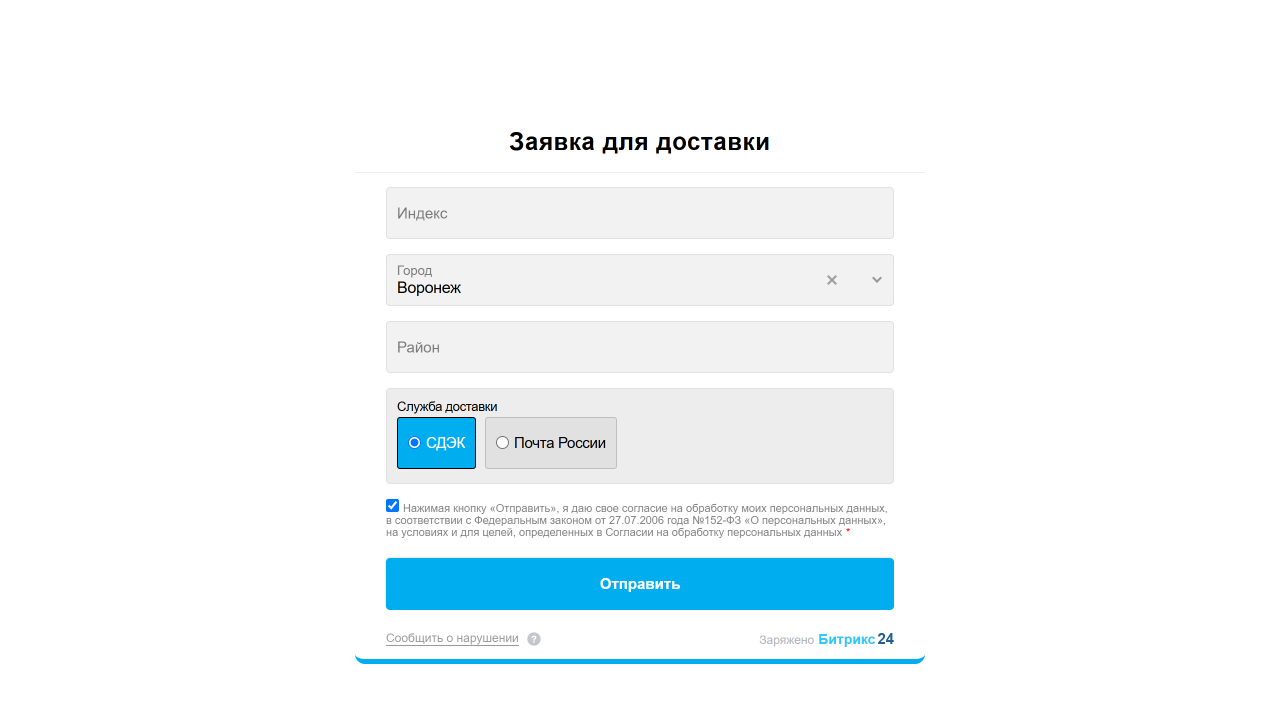 В поле «Город» выбрали значение «Воронеж», поэтому отображается поле «Служба доставки», а «Адрес доставки» скрыто
В поле «Город» выбрали значение «Воронеж», поэтому отображается поле «Служба доставки», а «Адрес доставки» скрыто
Совокупность значений управляет одними полями. Когда клиент указывает в полях все нужные значения, в CRM-форме автоматически скрывается или отображается другое поле. Этот сценарий работает как логический оператор И — клиенту нужно выбрать все значения, которые вы указали в условии.
Например, если значение поля «Город» равно «Москва» И «Способ доставки» равно «Курьерская», появится поле «Адрес доставки». Если в одном из полей клиент укажет другое значение, поле «Адрес доставки» будет скрыто.
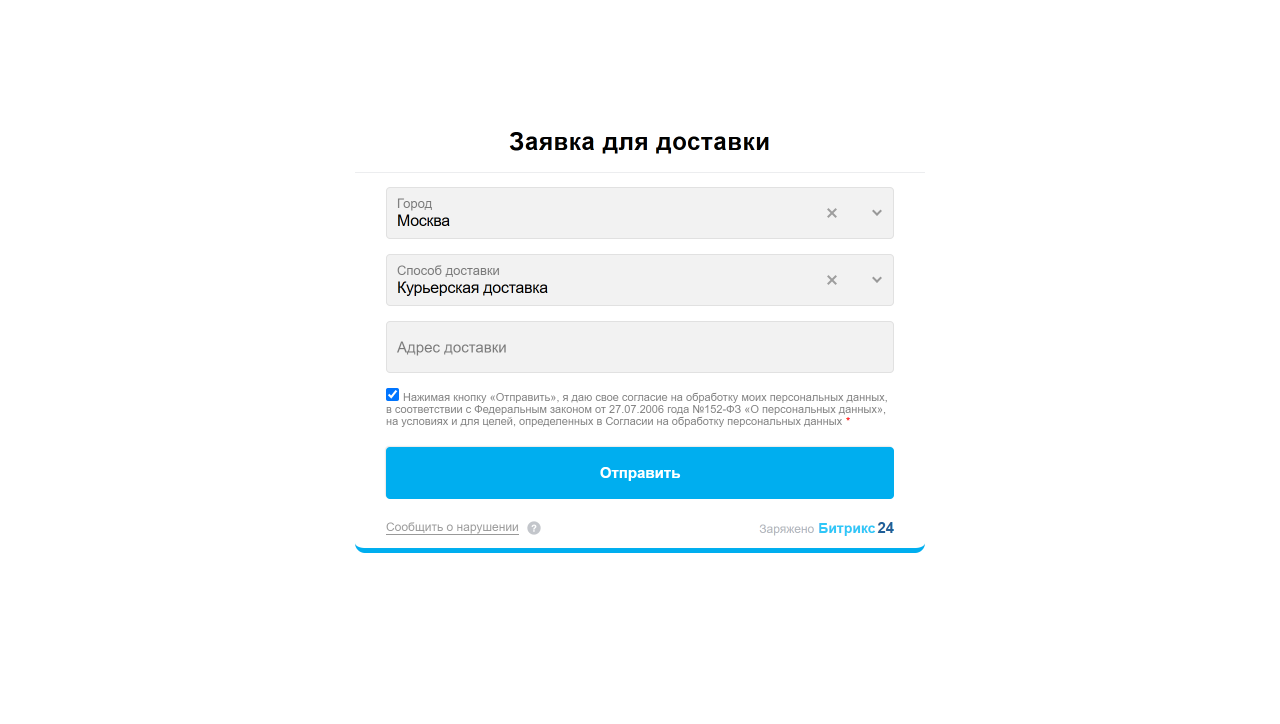 В поле «Город» указали «Москва», а в поле «Способ доставки» выбрали «Курьерская», поэтому появилось поле «Адрес доставки»
В поле «Город» указали «Москва», а в поле «Способ доставки» выбрали «Курьерская», поэтому появилось поле «Адрес доставки»
Настроить правило показа полей
Выберите, для каких полей будет работать правило, и настройте условия.
Выбрать поля. Добавьте в форму поля, для которых будет действовать правило. Нажмите Выбрать поле и отметьте нужное. Можно добавить несколько полей.
Как добавить поля в CRM-форму
Выбрать условие. Оно определяет, когда показывать или скрывать поля.
Нажмите на Равно под названием поля и выберите нужное условие:
- Равно — значение, которое клиент указал в CRM-форме, равно значению поля в условии. Например, значение поля «Город» равно «Москва». Для поля типа Список можно выбрать значение из списка, а для полей типов Строка и Число значение надо ввести вручную.
- Не равно — значение, которое клиент указал в CRM-форме, не равно значению поля в условии. Например, значение поля «Способ доставки» не равно «Почта».
- Не заполнено — клиент не заполнил поле в CRM-форме.
- Заполнено — клиент указал в поле любое значение.
- Содержит — значение, которое клиент указал в CRM-форме, содержит значение поля в условии. Например, значение поля «Комментарий» содержит слово «срочно».
- Не содержит — значение, которое клиент указал в CRM-форме, не содержит значение поля в условии. Например, поле «Комментарий» не содержит слово «отмена».
Выбрать действие. Выберите, что делать с полем при выполнении условия: показать или скрыть его в CRM-форме.
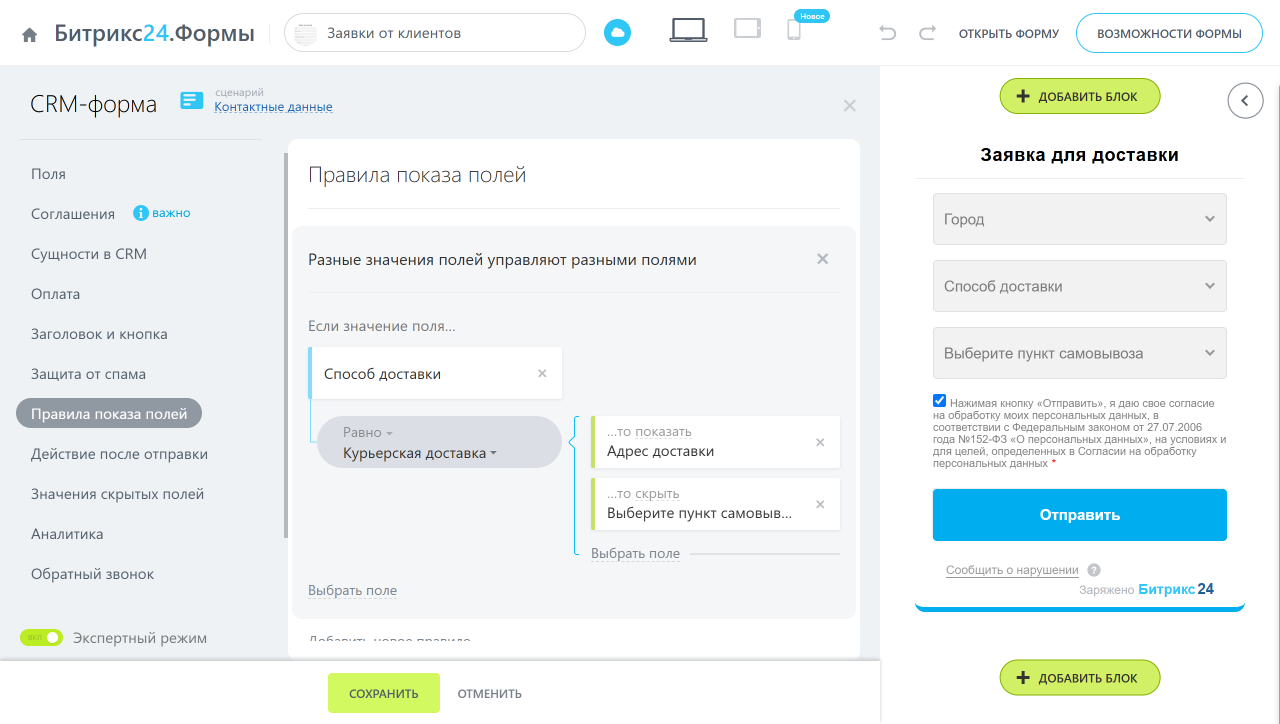 Если в поле «Способ доставки» выбрать значение «Курьерская», появится поле «Адрес доставки», а поле «Выберите пункт самовывоза» будет скрыто
Если в поле «Способ доставки» выбрать значение «Курьерская», появится поле «Адрес доставки», а поле «Выберите пункт самовывоза» будет скрыто
Таким способом можно настроить в CRM-форме несколько правил показа полей.
Коротко
- В CRM-формах можно настроить правила показа полей, чтобы адаптировать форму под разных клиентов. Вы можете скрывать или показывать поля в зависимости от ответов.
- Доступны три сценария настройки правил: разные значения полей управляют разными полями, разные значения полей управляют одними полями, совокупность значений управляет одними полями.
- Разные значения полей управляют разными полями — когда клиент указывает определенное значение в поле, в CRM-форме автоматически скрывается или отображается другое поле.
- Разные значения полей управляют одними полями — когда клиент указывает в поле одно из значений, в CRM-форме автоматически скрывается или отображается другое поле. Чтобы правило сработало, клиент может выбрать любое из значений, которые вы указали в условии.
- Совокупность значений управляет одними полями — когда клиент указывает в полях все нужные значения, в CRM-форме автоматически скрывается или отображается другое поле. Чтобы правило сработало, клиенту нужно выбрать все значения, которые вы указали в условии.
- В настройках правила выберите поля, для которых оно будет применяться, и настройте условия.
Рекомендуем прочитать:
(1).png)